Limpar o cache DNS protege sua privacidade, ajuda a resolver erros HTTP e previne o DNS spoofing malicioso.
Neste post, abordaremos tudo o que você precisa saber sobre o flush DNS, incluindo:
- o que o flush DNS faz
- por que você deve limpar o DNS
- como limpar o DNS
- no Windows 10
- no Windows 7
- no Windows XP e Vista
- no Mac OS X
- no Chrome
- no Linux
O que é o cache DNS?
O cache DNS (Domain Name System) é um registro de todas as consultas feitas a um servidor DNS a partir do seu navegador. Quando você digita um URL no seu navegador, ele envia uma solicitação ao servidor DNS pedindo o endereço IP do URL. Depois que o navegador recebe o endereço IP, ele pode carregar o site correto na sua janela.
Mas o que acontece quando você tenta acessar o site pela segunda vez? O navegador precisa fazer uma nova solicitação ao servidor DNS?
Não. Por padrão, a maioria dos sistemas operacionais armazena em cache os endereços IP e outros registros do Sistema de Nomes de Domínio (DNS) para atender a futuras solicitações de forma mais rápida. Esse é o seu cache DNS. O cache DNS evita que os navegadores façam uma nova solicitação e, em vez disso, eles usam as informações armazenadas para carregar o site. Isso reduz os tempos de resposta do servidor, tornando o site mais rápido de carregar.
O que faz o flush DNS?
A limpeza do DNS irá remover quaisquer endereços IP ou outros registros DNS do cache. Isso pode ajudar a resolver problemas de segurança, conectividade com a internet e outros problemas.
Por exemplo, quando eu digito https://andrelug.com/ na barra de endereço do meu navegador pela primeira vez, o navegador precisa perguntar aos servidores DNS onde encontrar o site. Uma vez que ele tem essas informações, o navegador pode armazená-las em seu cache local. Em seguida, na próxima vez em que eu digitar esse endereço do site, o navegador procurará as informações de DNS no cache local primeiro e poderá encontrar o site mais rapidamente.
O problema é que às vezes endereços IP perigosos ou resultados corrompidos podem ser armazenados em cache e precisam ser removidos. O cache DNS também pode afetar sua capacidade de se conectar à internet ou causar outros problemas. Seja qual for o motivo, todos os principais sistemas operacionais permitem que você force o processo de limpeza desse cache – ou “limpeza do DNS”.
É importante entender que o cache DNS será limpo automaticamente de tempos em tempos, sem a sua intervenção. Isso ocorre porque o cache DNS, além de salvar todas as informações relevantes para identificar e encontrar um site, também salva um componente chamado TTL (tempo de vida útil).
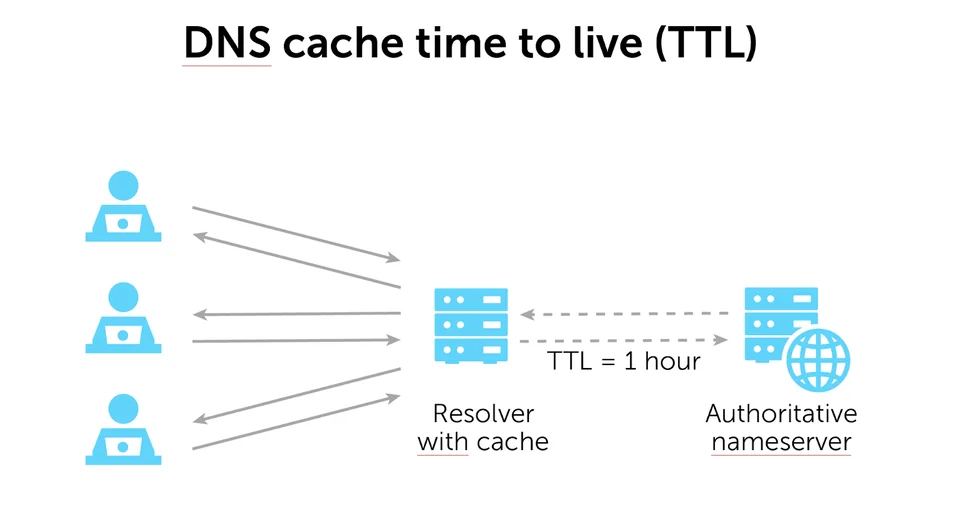
O TTL especifica um período de tempo (em segundos) no qual o registro DNS de um site permanece válido. Dentro desse período de tempo, qualquer consulta ao site é respondida a partir do cache local, sem a ajuda do servidor DNS. Uma vez que o TTL expire, a entrada será removida do cache.
No entanto, existem razões pelas quais você pode precisar forçar uma limpeza do DNS em vez de esperar que o TTL de todas as entradas expire. Vamos dar uma olhada no porquê abaixo.
Por que você precisaria limpar o DNS?
Existem algumas razões pelas quais você pode precisar limpar o cache DNS. Essas razões podem estar relacionadas à segurança, problemas técnicos ou privacidade de dados. Vamos abordar brevemente cada uma delas abaixo.
1. Você deseja prevenir o DNS spoofing
O DNS spoofing, também conhecido como envenenamento de cache DNS, é um ataque no qual atores mal-intencionados ganham acesso ao seu cache DNS e alteram as informações para redirecioná-lo para sites errados. Em alguns casos, eles redirecionam você para um site fraudulento que se assemelha ao destino pretendido, para que você insira informações sensíveis, como suas credenciais de login bancário online.
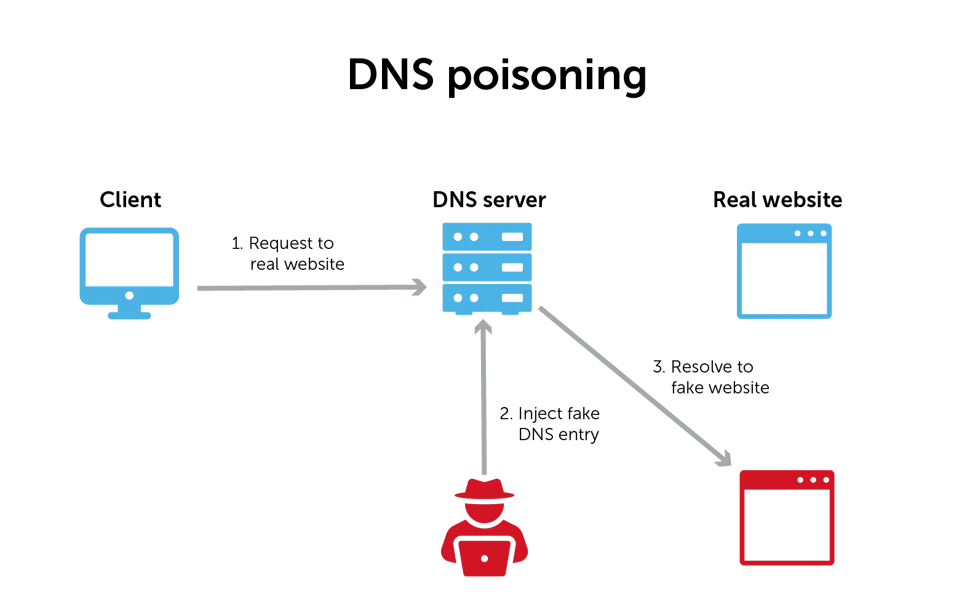
2. Você está vendo um erro 404
Digamos que você tenha armazenado em cache as informações DNS de um site que desde então mudou para um novo nome de domínio ou servidor. Nesse caso, as informações DNS no seu computador podem não ser atualizadas imediatamente e você pode acabar vendo um erro 404 ou uma versão desatualizada do site ao tentar visitá-lo. Embora as informações sejam eventualmente atualizadas no cache DNS, você não precisa esperar. Você pode limpar o cache DNS a qualquer momento.
3. Você está com problemas para acessar um site
Se você está com dificuldades para carregar um site, é recomendado que você tente outros passos primeiro, como limpar os arquivos temporários e os cookies do seu navegador, e ajustar as configurações do navegador para desativar bloqueadores de pop-ups e permitir que os sites salvem e leiam cookies. Mas se você já tentou todas as opções e ainda está com problemas, pode limpar os registros DNS e fazer uma nova solicitação ao servidor.
4. Você deseja manter sua privacidade de busca
Quando pensamos em rastreamento do comportamento do usuário na Internet, geralmente pensamos em cookies – mas o cache DNS também pode revelar seu histórico de busca. Isso ocorre porque o cache DNS funciona como uma agenda virtual, armazenando as informações dos sites que você visita regularmente. Para manter essas informações longe de coletores de dados ou atores mal-intencionados na web, é uma boa ideia limpar regularmente o cache DNS.
Agora que entendemos o que significa limpar o cache DNS e por que você gostaria de fazer isso, vamos ver como você pode fazer isso abaixo.
Como Limpar o DNS
- No Mac: Abra o Finder.
- Clique em Aplicativos.
- Role para baixo até a pasta Utilitários e clique nela.
- Abra o Terminal.
- Na janela do Terminal, digite a seguinte sequência de comandos: sudo dscacheutil -flushcache; sudo killall -HUP mDNSResponder
- Pressione Enter e digite sua senha de administrador.
- Pressione Enter novamente.
O processo de limpar o cache DNS varia de acordo com o sistema operacional do seu computador. Vamos revisar o processo para os principais sistemas abaixo.
Como Limpar o DNS no Mac OS X
O processo de limpar o cache DNS em um computador Mac é semelhante, independentemente da versão do software que está sendo executada. No entanto, você precisará saber a versão para a etapa 6, já que o prompt de comando pode variar.
- Abra o Finder.
- Clique em Aplicativos.
- Role para baixo até a pasta Utilitários e clique nela.
- Abra o Terminal.
- Para abrir o Terminal, você também pode simplesmente abrir o Launchpad e digitar “Terminal” na barra de pesquisa.
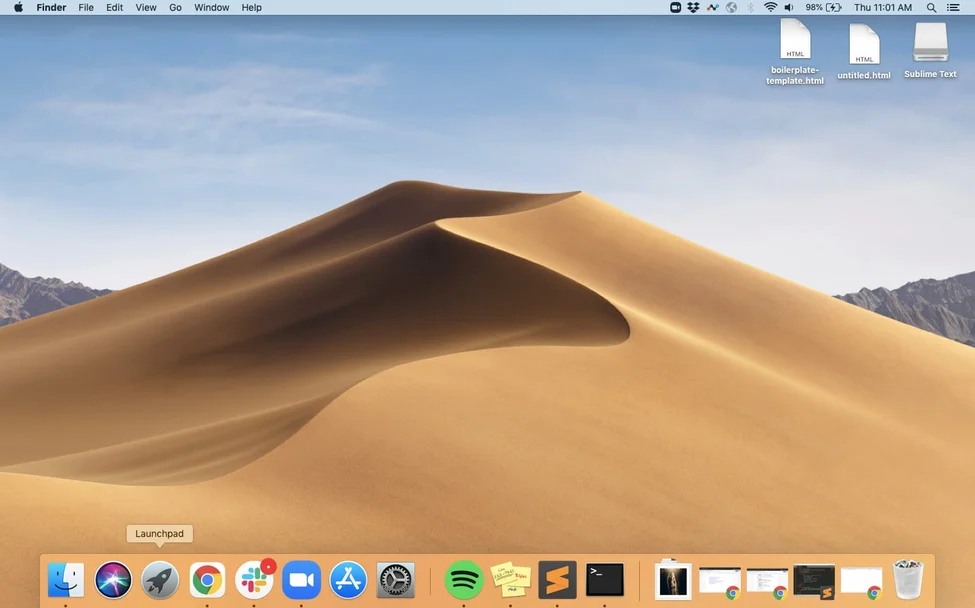
Na janela do Terminal, digite um dos seguintes comandos de acordo com a versão do seu software:
- Ventura e Monterey: sudo dscacheutil -flushcache; sudo killall -HUP mDNSResponder
- Lion, Mountain Lion, Mavericks, El Capitan, Sierra, High Sierra, Mojave: sudo killall -HUP mDNSResponder
- Yosemite: sudo discoveryutil mdnsflushcache
- Tiger: lookupd -flushcache
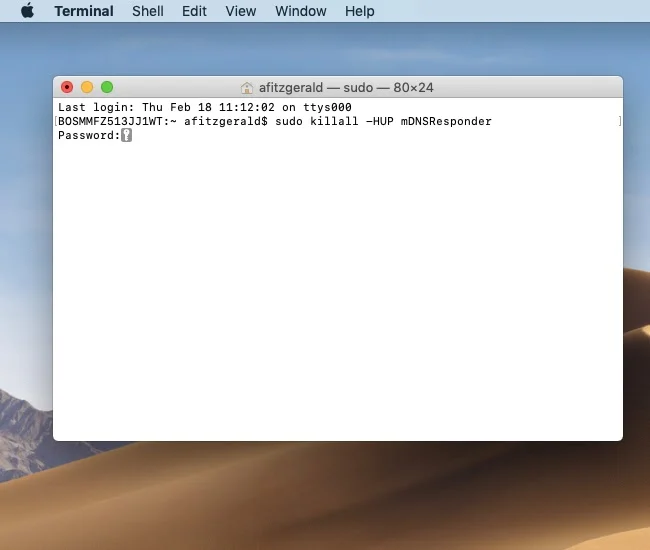
- Digite sua senha e pressione Enter novamente.
- Você deverá ver uma mensagem confirmando que o cache DNS foi redefinido.
Como Limpar o DNS no Windows
Como Limpar o DNS no Windows 10 e 11
Aqui estão os passos para limpar o cache DNS no Windows 10 e 11. Essas etapas também devem funcionar para o Windows 8.1.
- Clique no botão Iniciar. É o logotipo do Windows no canto inferior esquerdo.
- Selecione Prompt de Comando.
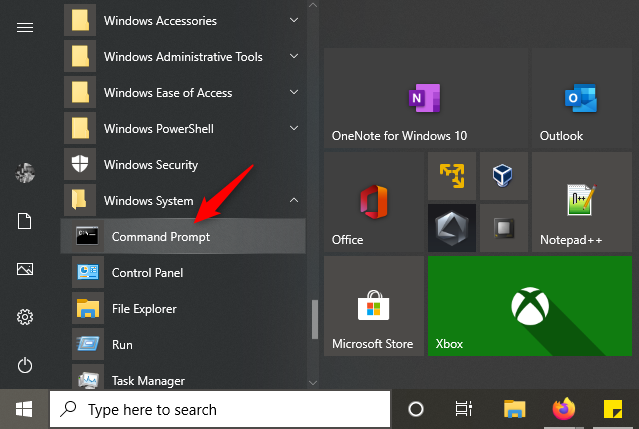
- Para abrir o console do prompt de comando, você também pode simplesmente pressionar as teclas Windows e R ao mesmo tempo e digitar cmd.
- Pode aparecer um pop-up perguntando se você deseja permitir que o Prompt de Comando faça alterações no seu computador. Se sim, selecione Sim.
- Se for solicitado um login administrativo neste momento, será necessário entrar em contato com o administrador do sistema para prosseguir.
- Na janela do prompt de comando, digite ipconfig /flushdns.
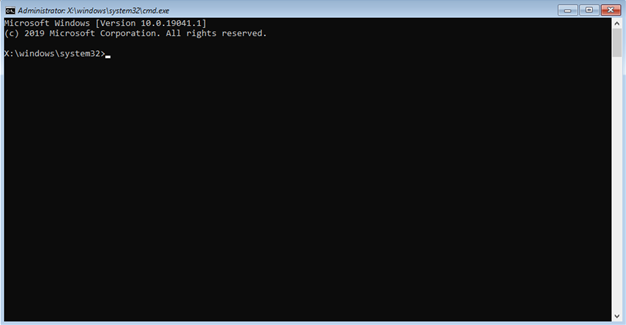
- Pressione Enter.
- Você deverá ver uma mensagem confirmando que o cache do resolvedor DNS foi limpo com sucesso.
Como Limpar o DNS no Windows 7
O processo de limpar o cache DNS no Windows 7 é quase idêntico ao das versões mais recentes.
- Clique no botão Iniciar. É o logotipo do Windows no canto inferior esquerdo.
- Clique em Todos os Programas > Acessórios.
- Encontre o Prompt de Comando. Clique com o botão direito nele e escolha Executar como administrador.
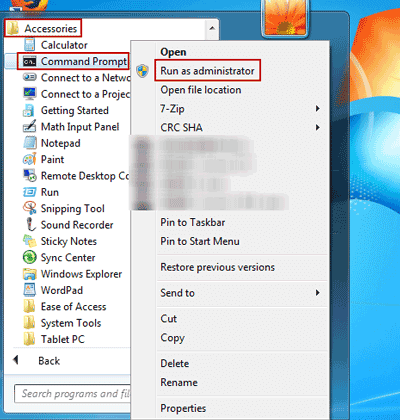
- Pode aparecer um pop-up perguntando se você deseja permitir que o Prompt de Comando faça alterações no seu computador. Se sim, selecione Sim.
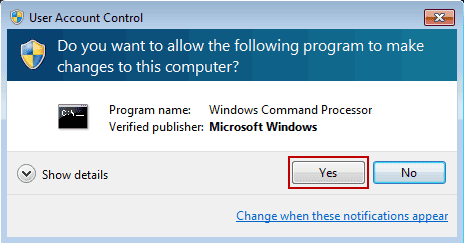
- Se você for solicitado a fazer login como administrador neste momento, será necessário entrar em contato com o administrador do sistema para prosseguir.
- Na janela do prompt de comando, digite ipconfig /flushdns.
- Pressione Enter.
- Você deverá ver uma mensagem confirmando que o cache do resolvedor DNS foi limpo com sucesso.
Como Limpar o DNS no Windows XP e Vista
O processo de limpar o cache DNS no Windows XP e Vista é quase idêntico ao do Windows 7. No entanto, a mensagem final pode variar e pode exigir intervenção do administrador.
- Clique no botão Iniciar. É o logotipo do Windows no canto inferior esquerdo.
- Clique em Todos os Programas > Acessórios.
- Selecione Prompt de Comando.
- Na janela do prompt de comando, digite ipconfig /flushdns.
- Pressione Enter.
- Você deverá ver uma mensagem confirmando que o cache do resolvedor DNS foi limpo com sucesso. Se você receber uma mensagem dizendo “Ação Requer Elevação” em vez disso, será necessário entrar em contato com o administrador do seu computador para concluir as etapas acima.
Como Limpar o DNS no Linux
Ao contrário dos computadores com Windows e Mac, os sistemas Linux não possuem um cache DNS por padrão. No entanto, cada distribuição pode usar um serviço DNS diferente para armazenar registros DNS localmente. Dependendo do serviço, você pode limpar o cache ou reiniciar o serviço.
- Pressione Ctrl+Alt+T no seu teclado para abrir uma janela do terminal.
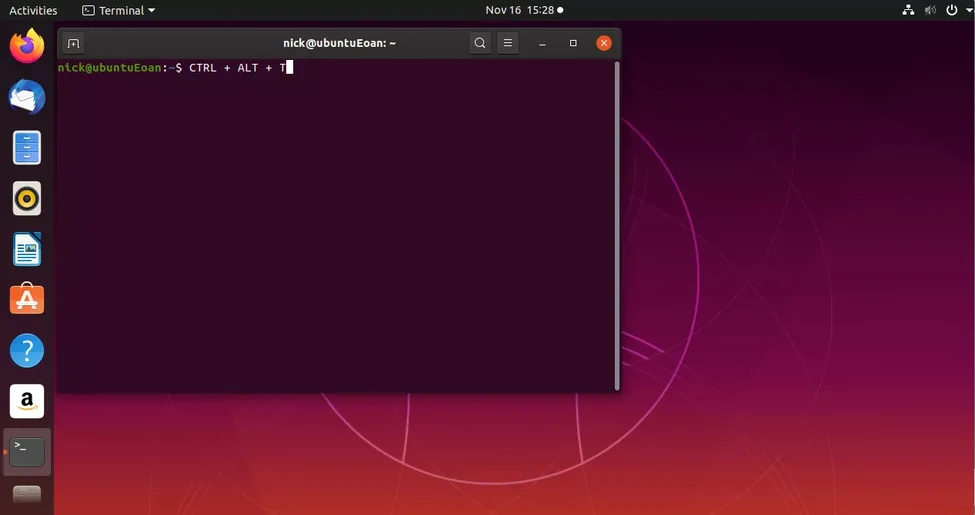
- Na janela do Terminal, digite um dos seguintes comandos com base no serviço que seu sistema Linux está executando.
- NCSD: sudo /etc/init.d/nscd restart
- Dnsmasq: sudo /etc/init.d/dnsmasq restart
- BIND: Você pode precisar tentar vários comandos:
- sudo /etc/init.d/named restart
- sudo rndc restart
- sudo rndc exec
- Pode ser solicitado que você digite sua senha.
- O serviço pode parar e, em seguida, reiniciar antes de enviar uma mensagem de confirmação de que o cache foi redefinido com sucesso.
Como Limpar o Cache DNS no Chrome
- Abra o Google Chrome em seu dispositivo desktop.
- Digite o seguinte endereço na barra de endereços do navegador: chrome://net-internals/#dns
- Clique no botão Limpar cache de host.
- Pronto!
O Google Chrome não é um sistema operacional, mas ele mantém seu próprio cache DNS. Isso é separado do cache do sistema operacional e do cache do navegador do Chrome. Se o Chrome estiver configurado como seu navegador padrão, você precisará limpar o cache DNS do Chrome, bem como o cache DNS do sistema operacional.
Veja o processo:
- Digite o seguinte endereço na barra de endereços do seu navegador: chrome://net-internals/#dns
- Clique no botão Limpar cache de host.
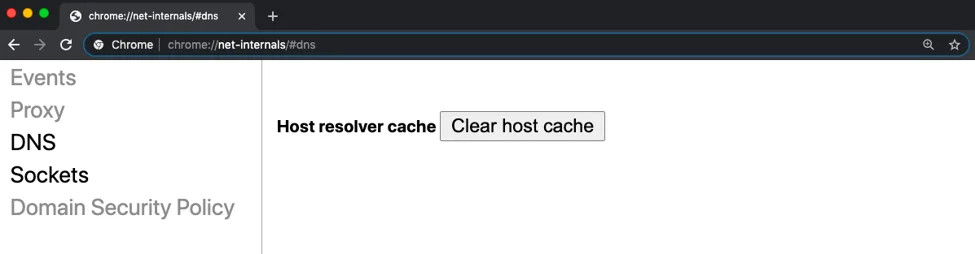
- Prontinho!
Fazendo o flush DNS
Há muitos motivos para limpar regularmente o cache DNS. Isso pode ajudar a prevenir esquemas de phishing ou outros ataques ao seu computador, direcioná-lo para as versões mais atualizadas dos sites que você visita com mais frequência, restaurar sua conexão com a internet e manter seus dados privados.
A melhor parte é como o processo é fácil. Seguindo as etapas acima, você pode executar uma limpeza do DNS de forma rápida e fácil, independentemente do sistema operacional do seu computador. Dessa forma, você pode continuar com suas outras tarefas de desenvolvimento de sites.

